DNS кэш
Инструкция по очистке DNS кэша для Windows, Linux и MacOS
После приобретения услуги Виртуального хостинга, VPS или Выделенного сервера вам будет доступна DNS панель.
DNS (служба имен доменов) — механизм, используемый в сети Интернет для установки соответствия между числовыми IP-адресами и текстовыми именами. Всякий раз, когда от DNS-сервера поступает информация о домене, она кэшируется на локальном компьютере для последующего использования.
Кэширование DNS на локальном компьютере обеспечивает быстрый доступ к любому домену и снижает нагрузку на DNS-сервер за счет уменьшения количества обращений к нему. Однако у кэширования есть и минусы, что выражается в невозможности открытия сайта при смене IP-адреса, на который ссылается доменное имя. Данная проблема становится очевидной, если сайт легко загружается путем использования proxy-сервера. Когда возникает подобная проблема, одним из способов ее решения является очистка DNS кэша на локальном компьютере.
Для очистки DNS кэша в Windows
Нажмите сочетание клавиш на клавиатуре Windows+R или нажмите на кнопку Пуск(Start) и выберите пункт Выполнить(Run).
В открывшемся окне введите cmd и нажмите Enter - в итоге должна открыться командная строка
В открывшейся командной строке наберите
ipconfig /flushdns
и нажмите Enter.
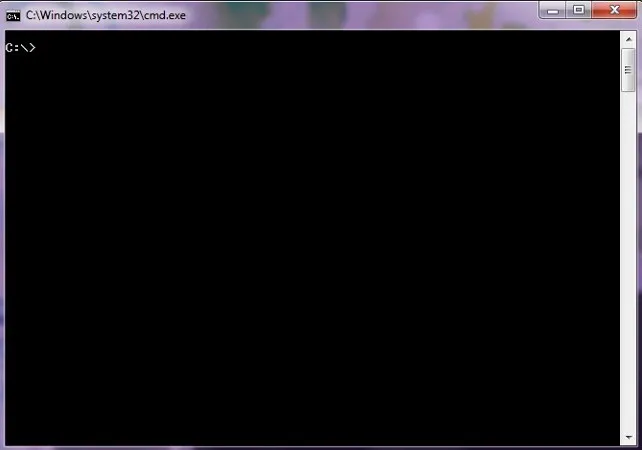
Если в ответ получаете сообщение "Запрошенная операция требует повышения", то нужно запустить командную строку от имени администратора. Если в ответ вы видите сообщение "Не удается очистить кэш распознавателя DNS: Ошибка исполнения функции", значит у вас отключена служба DNS-клиент , в таком случае чистить dns кеш не нужно, так как он не работает.
Для очистки DNS кэша в Linux
Линукс не кеширует DNS запросы, если вы не используете локальный dns сервер. Если же таковой используется, Вам нужно определить какой именно dns сервер работает на компьютере и перезагрузить его. Наиболее часто используется nscd и bind, в зависимости от сервера в терминале нужно выполнить команды
/etc/init.d/nscd restart
или
/etc/init.d/named restart
Для очистки DNS кэша в MacOS
Откройте Finder, перейдите в раздел "Программы - Служебные программы", найдите значок с именем "Терминал"
введите команду:
dscacheutil -flushcache
и нажмите Enter.
Помощь
Если у вас возникли трудности или необходима помощь, пожалуйста, создайте запрос в службу поддержки через тикет-систему, и мы с радостью вам поможем.